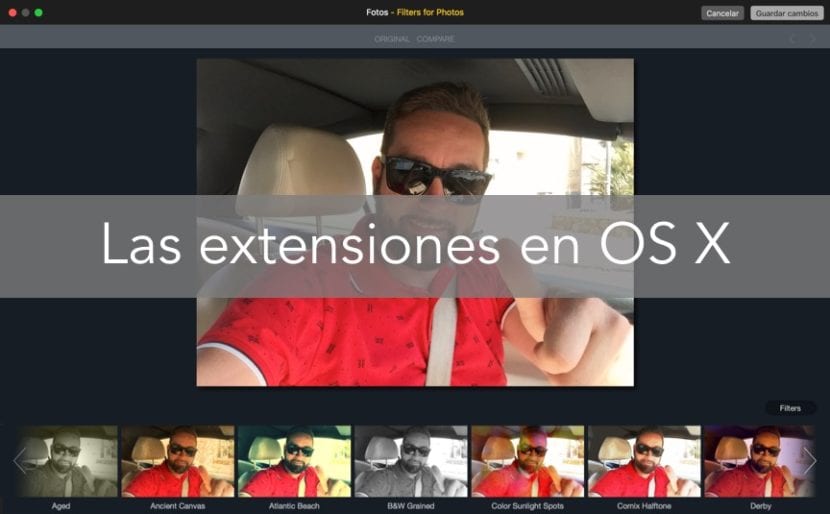
Можливо, ви вперше читаєте про можливість OS X використовувати розширення, що належать зовнішнім розробникам для Apple, щоб після їх встановлення ними можна було керувати з власних програм Купертіно, але наш колега Джорді вже зробив перше наближення деякий час тому в цій статті. Тепер ми хочемо ще чіткіше зрозуміти, що як програма «Фотографії», так і програма «Сафарі», - це дві програми, які дозволяють використовувати розширення, що додають вдосконалення в роботі одного і того ж.
Однак у більшості випадків недостатньо встановити розширення, і система повинна знати, що ви активували їх, щоб показати їх у конкретному додатку. Тиждень тому ми говорили про нову програму, запущену Macphun, під назвою Filters for Photos. Ця програма має подвійну функцію і це полягає в тому, що ми можемо використовувати його як окрему програму від програми Apple Photos, а також як розширення останньої.
Сьогодні ми розповімо вам, як перевірити розширення, доступні в OS X, для використання з власними програмами Apple, а також активувати їх, щоб мати змогу ними користуватися без необхідності відкривати саму програму працює це розширення як самостійний додаток чи ні.
Коли ми говоримо "якщо розширення може працювати як незалежний додаток", ми маємо на увазі, що бувають випадки, як у випадку з Фільтри для фотографій, що його розробники підготували його працювати одночасно як додаток та як розширення Photos. Однак в інших випадках він стягує плату за всі розширення для Safari, їх можна використовувати лише в додатку Safari як розширення а не окремо як програми поза Safari.
Для того, щоб побачити розширення, ми маємо dдоступний або встановлений у Safari нам просто потрібно піти Safari> Налаштування> Розширення. У лівій колонці ви можете побачити встановлені вами розширення, а в правому вікні ви можете керувати цими розширеннями.
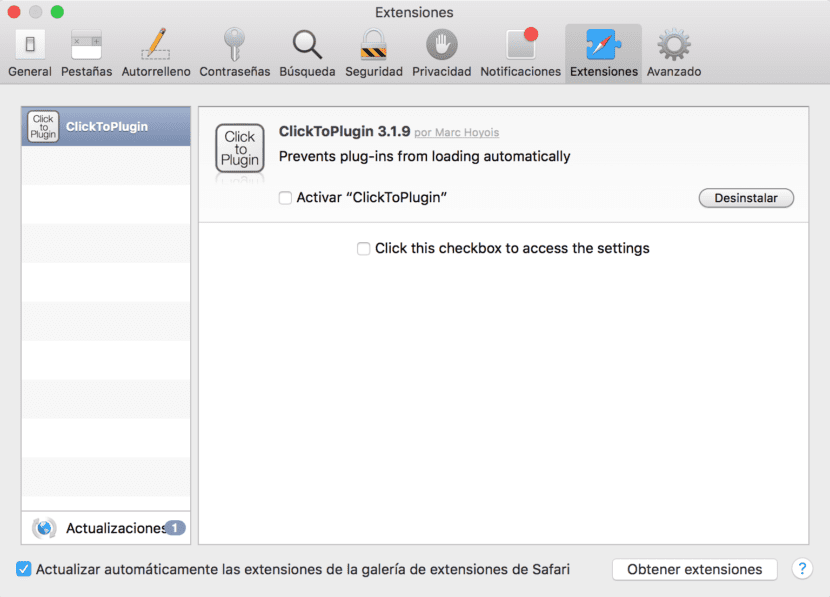
Навпаки, якщо ви хочете скористатися розширеннями, такими як фільтри Macphun для фотографій, вам потрібно буде ввести Налаштування Система> Розширення> Фотографії. Як бачите, у лівій колонці є всі літеми, які можна використовувати з встановленими розширеннями. У пункті Фотографії ми бачимо Фільтри для фотографій.
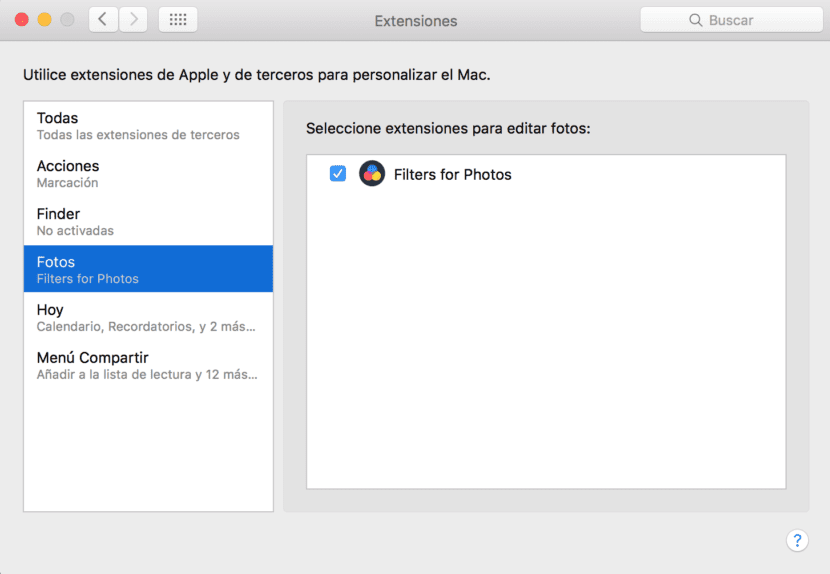
Без сумніву, це дуже простий спосіб керувати розширеннями в операційній системі OS X. Тепер вам залишається лише трохи потренуватися та перевірити, які розширення, схильні до використання, є у вашій системі. Якщо ви хочете знати що Apple пояснює з цього приводу про все це на своєму веб-сайті підтримки, Ви можете отримати доступ до нього звідси.